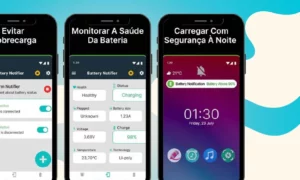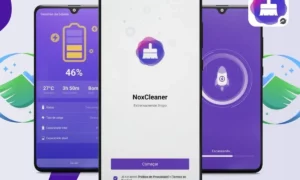Formatar uma mensagem do WhatsApp significa aplicar estilos aos textos das conversas, como negrito, itálico ou listas para destacar informações importantes
Para formatar as mensagens do WhatsApp é necessário usar caracteres especiais para o respectivo estilo que se deseja aplicar ao texto. Por exemplo, escrever uma frase entre asteriscos faz o texto ficar negrito.
Esses estilos são úteis quando se deseja destacar uma frase ou uma sequência de informações na conversa do WhatsApp.
Além do negrito, o mensageiro da Meta permite formatar uma mensagem em itálico, tachado, lista ordenada, lista não ordenada, citação, linha de código ou monoespaçado.
A seguir, saiba como formatar uma mensagem no WhatsApp.
Escrever em negrito no WhatsApp é uma técnica utilizada para digitar textos realçados com traços mais grossos. O modo mais fácil de usar o recurso é digitar o termo entre astericos (*), mas é possível selecionar o texto e tocar nos três pontos (Android) ou selecionar o texto e tocar em “Formatar” (iOS) antes de escolher o negrito. Exemplo:
*Tecnoblog*
Mensagens em itálico no WhatsApp são textos formatados com inclinação leve para a direita. Para usar o recurso, basta digitar o texto entre underlines (_) ou escolher a formatação após selecionar o texto e tocar nos três pontos (Android) ou selecionar o texto e tocar em “Formatar” (iOS). Exemplo:
_Tecnoblog_
Textos tachados trazem um risco que corta toda a mensagem digitada. É possível riscar a palavra no WhatsApp ao escolher “Tachado” após selecionar o texto e tocar nos três pontos (Android) ou selecionar o texto e tocar em “Formatar” (iOS). Outra forma é digitar o texto entre sinais til (~). Exemplo:
~Tecnoblog~
Uma lista ordenada nada mais é que uma lista enumerada — em ordem crescente, decrescente ou aleatória. O recurso pode ser usado no WhatsApp ao digitar um número, seguido de ponto final e espaço, antes de uma mensagem. Exemplo:
1. Tecnoblog
2. Tecnoblog
Já a lista não ordenada, nada mais é que uma lista com marcadores (bullets). Há duas formas para usar o recurso no mensageiro da meta: digitando “-” (sem as aspas e com espaço após o hífen) ou “*” (sem as aspas e com espaço após o asterisco) antes de um texto. Exemplos:
* Tecnoblog
– Tecnoblog
Textos formatados como citação são destacados e funcionam como menção a uma ideia ou declaração. No WhatsApp, o recurso pode ser utilizado ao digitar o sinal de “maior que” (>), seguido de um espaço, antes do texto. Exemplo:
> Tecnoblog
Textos como linha de código são espaçados e têm fundo colorido para maior destaque. A formatação pode ser usada no WhatsApp ao digitar um texto entre acentos grave (`). Exemplo:
`Tecnoblog`
Textos monoespaçados são aqueles cujos caracteres ocupam um mesmo espaço na horizontal. Para usá-los no WhatsApp, digite o texto entre três sinais de grave (`) ou escolha “Monoespaçado” após selecionar o texto e tocar nos três pontos (Android) ou selecionar o texto e tocar em “Formatar” (iOS). Exemplo:
Sim. Por mais que não exista código ou forma nativa para deixar o texto grifado no WhatsApp, é possível usar sites como YayText! para criar um texto sublinhado. Posteriormente, basta copiar o termo e colar na conversa do mensageiro.
Sim, mas somente com aplicativos de terceiros. Ferramentas como Stylish ou Blue Text permitem mudar a cor ou a fonte da letra de um texto. Feito isso, é só copiar o texto formatado criado e colá-lo (ou compartilhá-lo) nas conversas do WhatsApp.
Sim. É possível editar a mensagem do WhatsApp até 15 minutos após o envio. Isso significa que, dentro desse prazo, o usuário consegue entrar na mensagem desejada e apagar caracteres de formatação para deixar o texto sem personalização.
Receba mais posts do TB
Tá faltando software no mundo?
Compartilhe
© Mobilon Mídia 2005 – 2025.
{{ excerpt | truncatewords: 35 }}